相信小伙伴们在写各种文字稿件时,总是会需要查看字数统计,查看目前的字数,计算距离目标字数还差多少,方便我们进行后续的写作。比如很多学生群体在写各种作文时,如果规定了写作的字数,比如常见的800字,1000字,2000字等,大家就会在写作时查看字数统计。但是,有的小伙伴在Word文档的状态栏没有找到字数统计,那小伙伴们知道Word文档怎么设置在状态栏显示字数统计吗,方法其实非常简单,只需要两个步骤就能稿定。我们首先打开Word文档,接着接着界面下方的状态栏处,鼠标右键点击一下,在弹出的“自定义状态栏”下,找到并点击“字数统计”就可以了。下面,小编就来为大家介绍具体的操作步骤,有需要的小伙伴快来一起往下看!
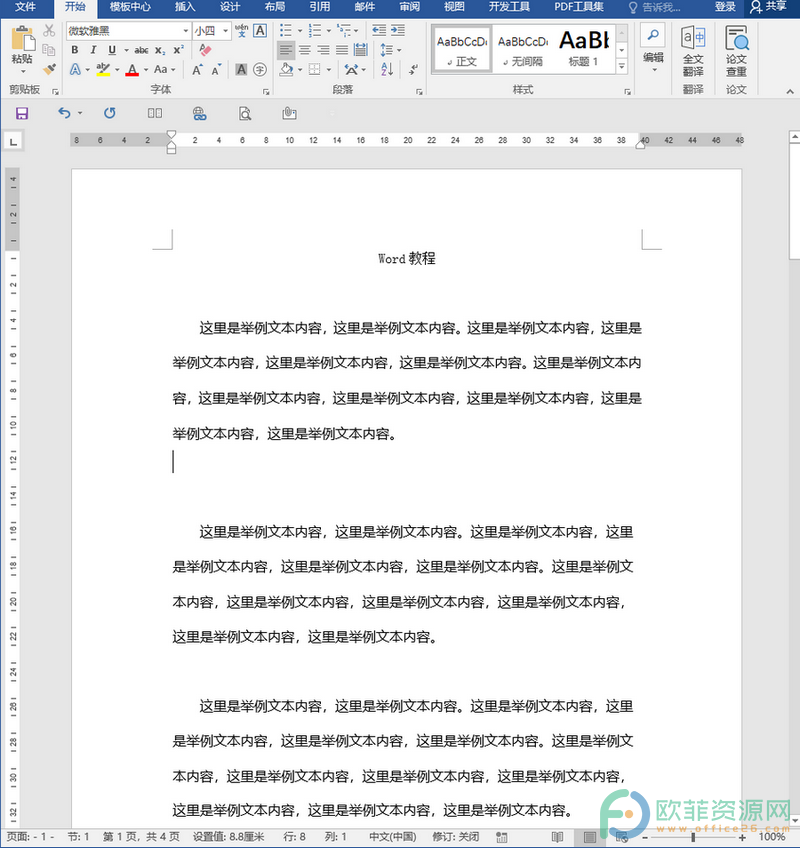
操作步骤
第一步:点击打开Word文档,可以看到界面下方的状态栏并没有显示字数统计;
Word没有页面栏
很多熟悉Word文档的小伙伴们都知道,我们可以在Word文档中为我们的文档添加一定的封面,也可以在需要的地方插入空白页和分页,比如,很多小伙伴在Word文档中处理大量文字内容时
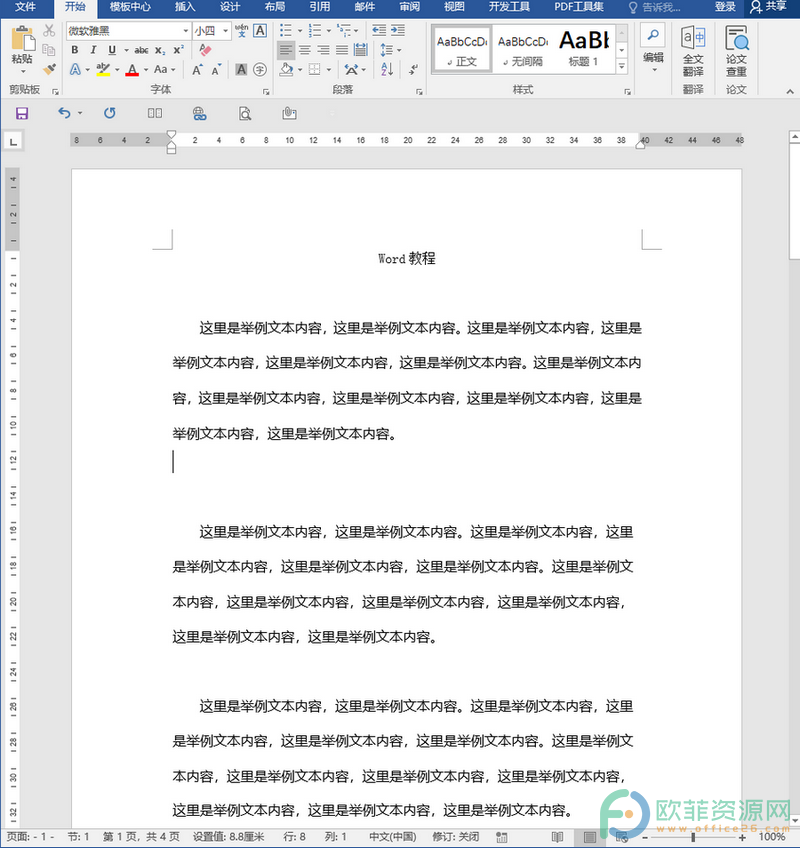
第二步:接着在界面下方鼠标右键点击状态栏,在弹出的“自定义状态栏”选项中,找到并点击一下“字数统计”,点击之后,可以看到其前面多了一个√的符号,在状态栏中也可以正常显示字数统计了。
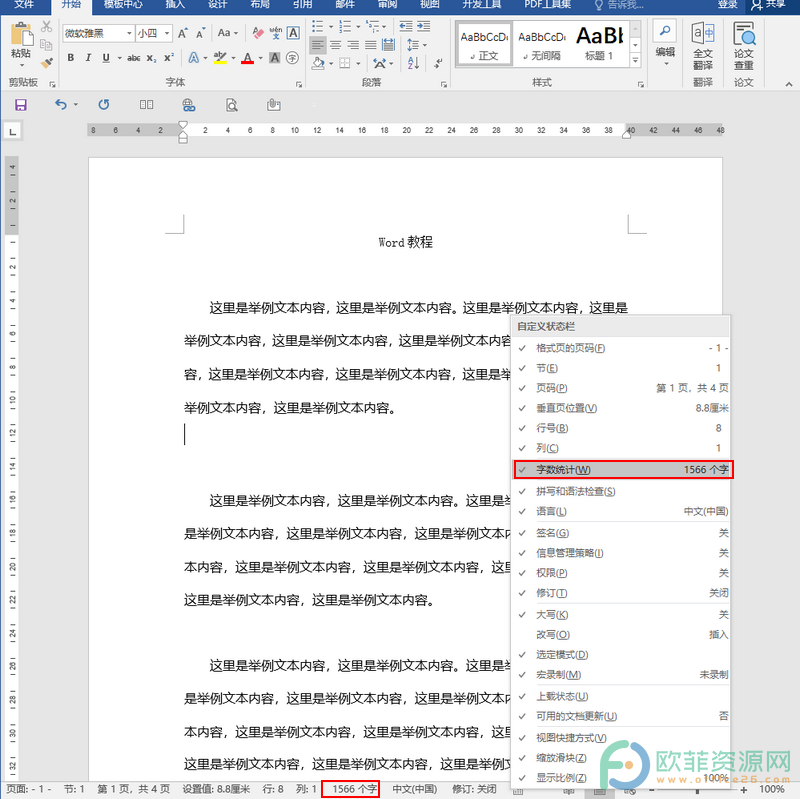
以上就是Word文档在状态栏显示字数统计的方法教程的全部内容了。在“自定义状态栏”选项下,我们还可以设置页面,行号,列,语言,宏录制,视图快捷方式,缩放滑块,显示比例等,小伙伴们可以按需开启或关闭。
Word编辑栏不见了
在Word文档中,我们可以使用查找,替换,选择等功能,帮助我们快速查找特定对象,替换特定内容,选择特定内容等。比如我们可以使用替换功能,将文中的错别字替换过来。但是有的小伙伴





